백업 및 복원에 대한 바로 가기 만들기\시스템 이미지 만들기
Windows 7, Windows 8 및 Windows 10에는 시스템 데이터 및 사용자 데이터를 포함하는 시스템 이미지 백업을 생성할 수 있는 도구가 내장되어 있습니다. 제어판\백업 및 복원에 있습니다. Windows 8 및 Windows 10에서는 백업 및 복원(Windows 7)이라고 합니다. 시스템 이미징에 사용할 수 있는 다른 도구 및 응용 프로그램보다 이 도구를 선호하는 경우 한 번의 클릭으로 시스템 이미지 마법사를 시작하는 바로 가기를 만드는 데 관심이 있을 수 있습니다.
이 도구로 만든 이미지는 실제로 큰 파일입니다. 백업 크기에 따라 모든 시스템 파일, 전체 파티션 또는 PC 또는 노트북의 전체 하드 드라이브를 포함하는 여러 파일이 될 수도 있습니다. 나중에 생성된 이미지를 사용하여 운영 체제를 작업 상태로 빠르게 롤백할 수 있습니다.
NS 백업 및 복원에 대한 바로 가기 만들기\시스템 이미지 만들기 다음을 수행해야 합니다.
- 바탕 화면을 마우스 오른쪽 버튼으로 클릭하고 새로 만들기 - 바로 가기를 선택합니다.
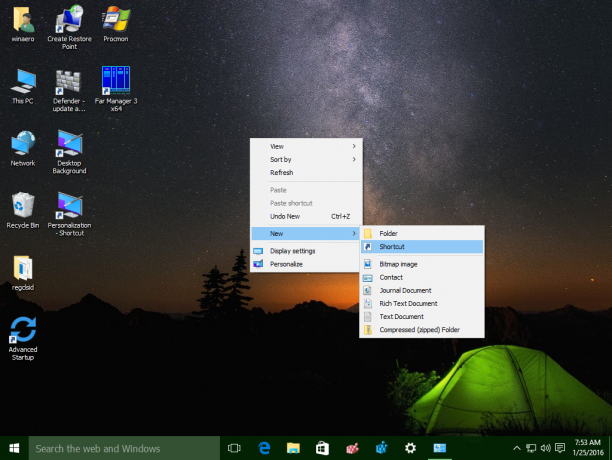
- 바로 가기 대상에 다음을 입력합니다.
sdclt.exe /BLBBACKUPWIZARD

- 이 바로 가기의 이름을 "시스템 이미지 생성"으로 지정하고 마법사를 마칩니다.

- 기본 아이콘이 마음에 들지 않으면 방금 만든 바로 가기에 대해 원하는 아이콘을 설정합니다. 확인을 다시 클릭하여 속성을 닫습니다.
이제 일부 앱을 설치하기 전에 또는 다른 백업 목적으로 시스템 이미지를 생성해야 할 때 이 바로 가기를 실행할 수 있습니다.  또는 바로 가기를 만들 수 있습니다. 시스템 복원 지점 생성.
또는 바로 가기를 만들 수 있습니다. 시스템 복원 지점 생성.


